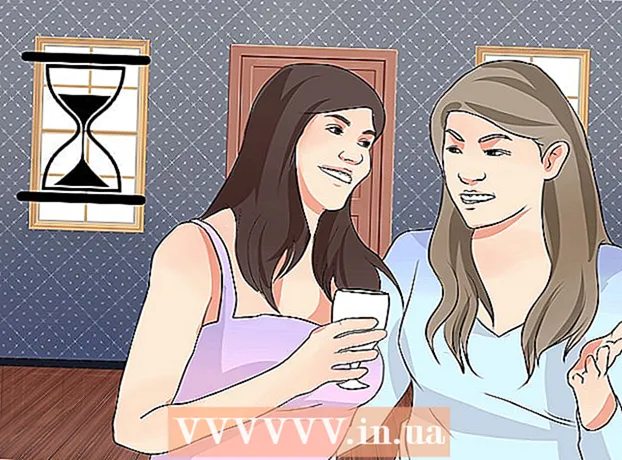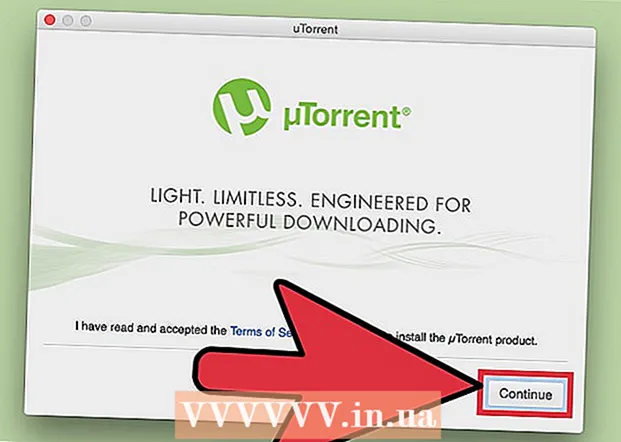Հեղինակ:
Carl Weaver
Ստեղծման Ամսաթիվը:
1 Փետրվար 2021
Թարմացման Ամսաթիվը:
1 Հուլիս 2024

Բովանդակություն
- Քայլեր
- Մեթոդ 1 -ից 2 -ը ՝ վայրկյանաչափի օգտագործումը
- Մեթոդ 2 -ից 2 -ը. Օգտագործելով ձայնագրման կոճակը
Այս հոդվածում մենք ձեզ կասենք, թե ինչպես կարելի է տեսանյութեր ձայնագրել iPhone / iPad- ում ՝ առանց TikTok- ում կոճակ պահելու:
Քայլեր
Մեթոդ 1 -ից 2 -ը ՝ վայրկյանաչափի օգտագործումը
 1 Սկսեք TikTok- ը: Սեղմեք պատկերակին ՝ բազմագույն երաժշտական նոտայի տեսքով ՝ սև ֆոնի վրա:
1 Սկսեք TikTok- ը: Սեղմեք պատկերակին ՝ բազմագույն երաժշտական նոտայի տեսքով ՝ սև ֆոնի վրա:  2 Հպեք +. Այս պատկերակը կգտնեք էկրանի մեջտեղում և ներքևում:
2 Հպեք +. Այս պատկերակը կգտնեք էկրանի մեջտեղում և ներքևում:  3 Պատրաստեք iPhone / iPad ձայնագրման համար: Կցեք ձեր սարքը եռոտանին (եթե ունեք) կամ պարզապես հենվեք ինչ -որ բանի վրա: Համոզվեք, որ սարքի տեսախցիկը ուղղված է այնտեղ, որտեղ ցանկանում եք:
3 Պատրաստեք iPhone / iPad ձայնագրման համար: Կցեք ձեր սարքը եռոտանին (եթե ունեք) կամ պարզապես հենվեք ինչ -որ բանի վրա: Համոզվեք, որ սարքի տեսախցիկը ուղղված է այնտեղ, որտեղ ցանկանում եք:  4 Կտտացրեք վայրկյանաչափի պատկերակին: Դուք այն կգտնեք աջ վահանակի պատկերակների սյունակի ներքևում:
4 Կտտացրեք վայրկյանաչափի պատկերակին: Դուք այն կգտնեք աջ վահանակի պատկերակների սյունակի ներքևում:  5 Նշեք, երբ ավարտել ձայնագրությունը: Դա անելու համար տեղափոխեք վարդագույն գիծը ժամանակացույցի երկայնքով ՝ տեսանյութի տևողությունը սահմանելու համար; այս պահին դիմումը ինքնաբերաբար կդադարեցնի ձայնագրությունը:
5 Նշեք, երբ ավարտել ձայնագրությունը: Դա անելու համար տեղափոխեք վարդագույն գիծը ժամանակացույցի երկայնքով ՝ տեսանյութի տևողությունը սահմանելու համար; այս պահին դիմումը ինքնաբերաբար կդադարեցնի ձայնագրությունը: 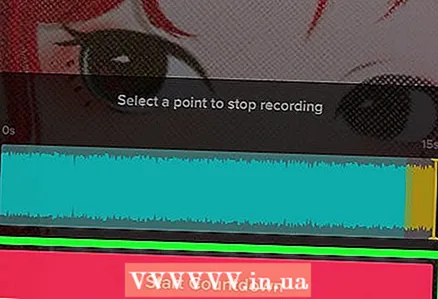 6 Կտտացրեք Հետհաշվարկ. Սկսվում է հետհաշվարկը (3, 2, 1 ...): Երբ հետհաշվարկն ավարտվի, TikTok- ը կսկսի տեսագրել տեսահոլովակը (այսինքն ՝ ձայնագրման կոճակը սեղմելու կարիք չկա):
6 Կտտացրեք Հետհաշվարկ. Սկսվում է հետհաշվարկը (3, 2, 1 ...): Երբ հետհաշվարկն ավարտվի, TikTok- ը կսկսի տեսագրել տեսահոլովակը (այսինքն ՝ ձայնագրման կոճակը սեղմելու կարիք չկա): - Ձայնագրությունը դադարեցնելու համար կտտացրեք էկրանի ներքևում գտնվող ձայնագրման դադարեցման կոճակին:
- Խոսափողի ռեժիմում ձայնագրությունը (դադարից հետո) վերսկսելու համար նորից հպեք վայրկյանաչափի պատկերակին:
 7 Հպեք ստուգման նշանին, երբ ավարտեք ձայնագրումը: Դուք կգտնեք այն ստորին աջ անկյունում:
7 Հպեք ստուգման նշանին, երբ ավարտեք ձայնագրումը: Դուք կգտնեք այն ստորին աջ անկյունում:  8 Խմբագրեք տեսանյութը և կտտացրեք Հետագայում. Տեսանյութը խմբագրելու համար օգտագործեք էկրանի վերևի և ներքևի ընտրանքները / պատկերակները:
8 Խմբագրեք տեսանյութը և կտտացրեք Հետագայում. Տեսանյութը խմբագրելու համար օգտագործեք էկրանի վերևի և ներքևի ընտրանքները / պատկերակները:  9 Ավելացրեք նկարագրություն և կտտացրեք Հրապարակել. Այս վարդագույն կոճակը գտնվում է էկրանի ներքևում: Ձեռքերից ազատ ձայնագրված տեսանյութը կտեղադրվի TikTok- ում:
9 Ավելացրեք նկարագրություն և կտտացրեք Հրապարակել. Այս վարդագույն կոճակը գտնվում է էկրանի ներքևում: Ձեռքերից ազատ ձայնագրված տեսանյութը կտեղադրվի TikTok- ում:
Մեթոդ 2 -ից 2 -ը. Օգտագործելով ձայնագրման կոճակը
 1 Սկսեք TikTok- ը: Սեղմեք պատկերակին ՝ բազմագույն երաժշտական նոտայի տեսքով ՝ սև ֆոնի վրա:
1 Սկսեք TikTok- ը: Սեղմեք պատկերակին ՝ բազմագույն երաժշտական նոտայի տեսքով ՝ սև ֆոնի վրա:  2 Հպեք +. Այս պատկերակը կգտնեք էկրանի մեջտեղում և ներքևում:
2 Հպեք +. Այս պատկերակը կգտնեք էկրանի մեջտեղում և ներքևում:  3 Պատրաստեք iPhone / iPad ձայնագրման համար: Կցեք ձեր սարքը եռոտանին (եթե ունեք) կամ պարզապես հենվեք ինչ -որ բանի վրա: Համոզվեք, որ սարքի տեսախցիկը ուղղված է այնտեղ, որտեղ ցանկանում եք:
3 Պատրաստեք iPhone / iPad ձայնագրման համար: Կցեք ձեր սարքը եռոտանին (եթե ունեք) կամ պարզապես հենվեք ինչ -որ բանի վրա: Համոզվեք, որ սարքի տեսախցիկը ուղղված է այնտեղ, որտեղ ցանկանում եք: - 4 Կտտացրեք ձայնագրման կոճակին ՝ ձայնագրությունը սկսելու համար: TikTok- ը կսկսի տեսագրել տեսահոլովակը; ձայնագրությունը դադարեցնելու համար կրկին սեղմեք այս կոճակը:
- Խոսափողի ռեժիմում ձայնագրությունը (դադարից հետո) վերսկսելու համար նորից հպեք վայրկյանաչափի պատկերակին:
 5 Հպեք ստուգման նշանին, երբ ավարտեք ձայնագրումը: Դուք կգտնեք այն ստորին աջ անկյունում:
5 Հպեք ստուգման նշանին, երբ ավարտեք ձայնագրումը: Դուք կգտնեք այն ստորին աջ անկյունում:  6 Խմբագրեք տեսանյութը և կտտացրեք Հետագայում. Տեսանյութը խմբագրելու համար օգտագործեք էկրանի վերևի և ներքևի ընտրանքները / պատկերակները:
6 Խմբագրեք տեսանյութը և կտտացրեք Հետագայում. Տեսանյութը խմբագրելու համար օգտագործեք էկրանի վերևի և ներքևի ընտրանքները / պատկերակները:  7 Ավելացրեք նկարագրություն և կտտացրեք Հրապարակել. Այս վարդագույն կոճակը գտնվում է էկրանի ներքևում: Ձեռքերից ազատ ձայնագրված տեսանյութը կտեղադրվի TikTok- ում:
7 Ավելացրեք նկարագրություն և կտտացրեք Հրապարակել. Այս վարդագույն կոճակը գտնվում է էկրանի ներքևում: Ձեռքերից ազատ ձայնագրված տեսանյութը կտեղադրվի TikTok- ում: